office2007图标显示不正常怎么解决 office2007图标显示不正常如何处理
office2007是很多人经常会用到的一款办公软件,但是在使用的时候,很多人可能会遇到一些问题,比如近日就有不少用户反映说遇到了office2007图标显示不正常的情况,很多人不知道该怎么办,为了帮助到大家,本文这就给大家详细介绍一下office2007图标显示不正常的详细处理方法。
具体步骤如下:
此类问题是由于Word程序相关组件损坏导致,可以通过下面的方案来解决:
1、按键盘上的Windows徽标健+ R 键,输入regedit,按回车键。(若弹出用户账户控制窗口,请允许以继续)
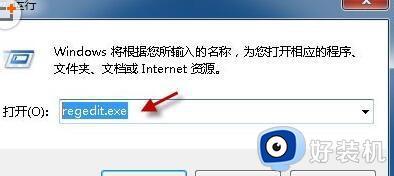
2、对于 Word 2007/Word 2010,请找到以下三个键值。(然后分别右击选择“导出”,把键值备份至桌面。一旦发生问题,可以通过备份来恢复注册表键值)HKEY_CLASSES_ROOT.docx
KEY_CLASSES_ROOTWord.Document.12 HKEY_CURRENT_USERSoftwareMicrosoftWindowsCurrentVersionExplorerFileExts.docx
之后再分别右击这三个键值并删除。
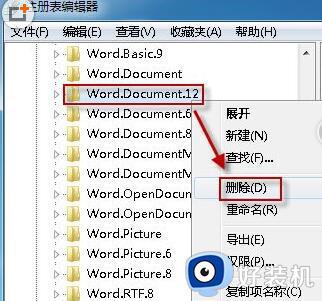
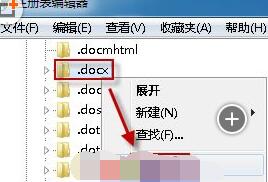
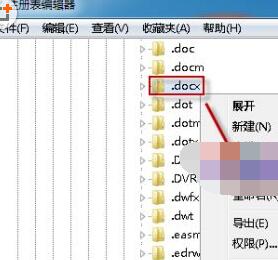
如果您使用的是Word2003,则请备份并删除以下三个键值:
HKEY_CLASSES_ROOT.doc
KEY_CLASSES_ROOTWord.Document.8
HKEY_CURRENT_USERSoftwareMicrosoftWindowsCurrentVersionExplorerFileExts.doc
3、按键盘上的 Windows 徽标健+R 键,输入 appwiz.cpl,按回车键。
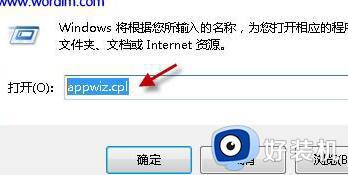
4、右击 Microsoft Office 2007/2010,选择“更改”。(对于 Microsoft Office 2003 的操作与此类似)
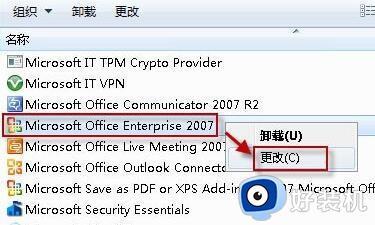
5、选择“修复”,点击“继续”。

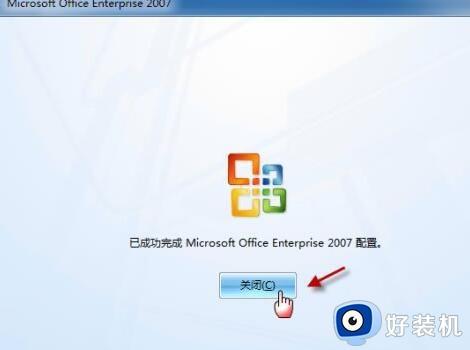
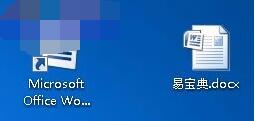
以上给大家介绍的就是office2007图标显示不正常的详细解决方法,有遇到一样情况的用户们可以参考上述方法步骤来进行解决,希望帮助到大家。
office2007图标显示不正常怎么解决 office2007图标显示不正常如何处理相关教程
- 电脑桌面不显示图标怎么办 电脑打开后不显示桌面所有图标如何处理
- 笔记本没有网络图标是怎么回事 笔记本没有显示网络图标的处理方案
- 图片预览图不显示怎么办 电脑图片预览图不显示处理方法
- 电脑桌面不显示任何东西为什么 电脑桌面什么都不显示如何处理
- 快速显示桌面图标在哪 显示桌面图标怎么放到任务栏
- 电脑显示红叉但能上网怎么回事 电脑有网但是显示红叉怎么解决
- 电脑右下角图标不显示为什么 电脑右下角图标无法显示如何解决
- cad标注不显示数字怎么办 cad标注数字不显示如何解决
- 如何解决windows不显示桌面图标 windows不显示桌面图标的恢复方法
- 打印机图标显示感叹号是什么原因 打印机图标显示感叹号怎么处理
- 电脑无法播放mp4视频怎么办 电脑播放不了mp4格式视频如何解决
- 电脑文件如何彻底删除干净 电脑怎样彻底删除文件
- 电脑文件如何传到手机上面 怎么将电脑上的文件传到手机
- 电脑嗡嗡响声音很大怎么办 音箱电流声怎么消除嗡嗡声
- 电脑我的世界怎么下载?我的世界电脑版下载教程
- 电脑无法打开网页但是网络能用怎么回事 电脑有网但是打不开网页如何解决
电脑常见问题推荐
- 1 b660支持多少内存频率 b660主板支持内存频率多少
- 2 alt+tab不能直接切换怎么办 Alt+Tab不能正常切换窗口如何解决
- 3 vep格式用什么播放器 vep格式视频文件用什么软件打开
- 4 cad2022安装激活教程 cad2022如何安装并激活
- 5 电脑蓝屏无法正常启动怎么恢复?电脑蓝屏不能正常启动如何解决
- 6 nvidia geforce exerience出错怎么办 英伟达geforce experience错误代码如何解决
- 7 电脑为什么会自动安装一些垃圾软件 如何防止电脑自动安装流氓软件
- 8 creo3.0安装教程 creo3.0如何安装
- 9 cad左键选择不是矩形怎么办 CAD选择框不是矩形的解决方法
- 10 spooler服务自动关闭怎么办 Print Spooler服务总是自动停止如何处理
